Sådan ændres store eller store bogstaver i Microsoft Word
Microsoft Office Microsoft Ord Microsoft Produktivitet Helt / / September 15, 2021

Sidst opdateret den

Du kan stoppe manuelt med at ændre din tekst, hvis du vil justere store bogstaver. Vi viser dig, hvordan du nemt ændrer store og små bogstaver i Word.
Hvis du vil ændre store bogstaver i et ord, en sætning eller et afsnit, behøver du ikke at gøre dette manuelt i Microsoft Word. Det kan du let juster teksten til alle store eller små bogstaver, sætningssag eller skiftesag, eller brug det første bogstav i hvert ord med store bogstaver.
Selvom det ikke er svært at gøre, kan ændring af store eller små bogstaver i ét slag være en af de Microsoft Word -funktioner, du ikke vidste eksisterede. Så her viser vi dig, hvordan du gør dette i Word på din computer, internettet og din mobilenhed.
Skift store og store bogstaver på dit skrivebord
På både Windows og Mac kan du foretage dine tekstændringer på samme måde.
- Åbn dit dokument i Word, og vælg den tekst, du vil redigere. Du kan nemt gøre dette ved at trække markøren igennem det, hvad enten det er et ord, en sætning eller mere.
- Gå derefter til Hjem fanen og klik på Skift sag knappen i skrifttypeafsnittet på båndet. Ikonet for knappen er et stort og lille bogstav A (Aa).
- Vælg den store eller store bogstaver, du gerne vil bruge, fra rullelisten. Hver indstilling viser sit udseende som sit navn.
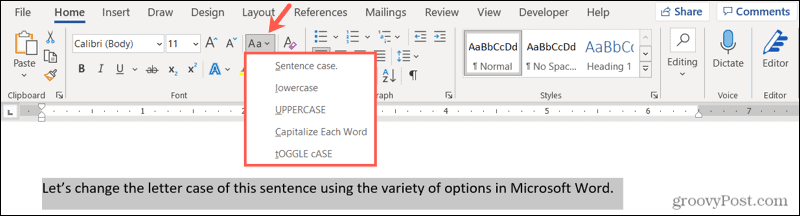
Hvis du vælger store bogstaver og gerne vil bruge en mindre version af store bogstaver, skal du højreklikke på den markerede tekst og vælge Skrifttype. På fanen Font i pop-up-vinduet skal du markere afkrydsningsfeltet for Små kasketter og klik på Okay.
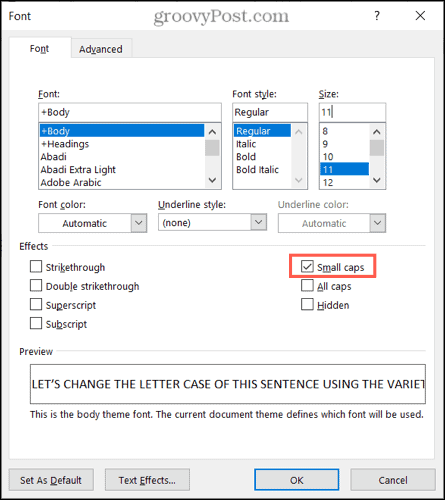
Store og store bogstaver i Word til internettet
Du har de samme muligheder for at justere store eller små bogstaver i Word til internettet.
- Åbn dit dokument i Word online, og vælg den tekst, du vil redigere, ved at trække markøren igennem den.
- Gå til Hjem fane og klik Flere skrifttyper (tre prikker) i båndet.
- Flyt markøren til Skift sag og foretag dit valg i lokalmenuen.
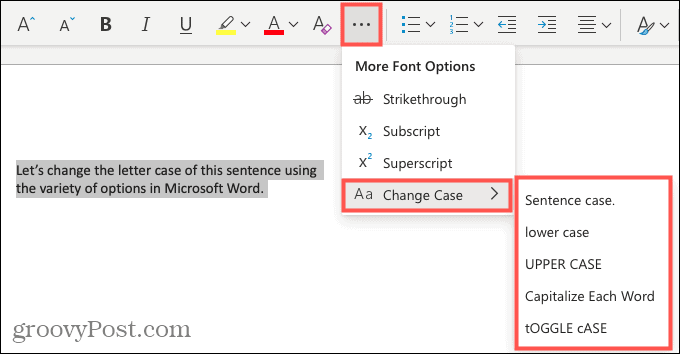
Store og store bogstaver i Word Mobile App
Hvis du bruger Microsoft Word på din mobilenhed, vil du være glad for at vide, at du også kan ændre store eller små bogstaver i appen.
- Åbn dit dokument i Word -mobilappen, og vælg teksten. Du kan gøre dette ved at trykke på et ord for at markere det og om nødvendigt trække i håndtagene for at inkludere al den tekst, du vil ændre.
- Tryk på tre prikker til højre på værktøjslinjen over tastaturet.
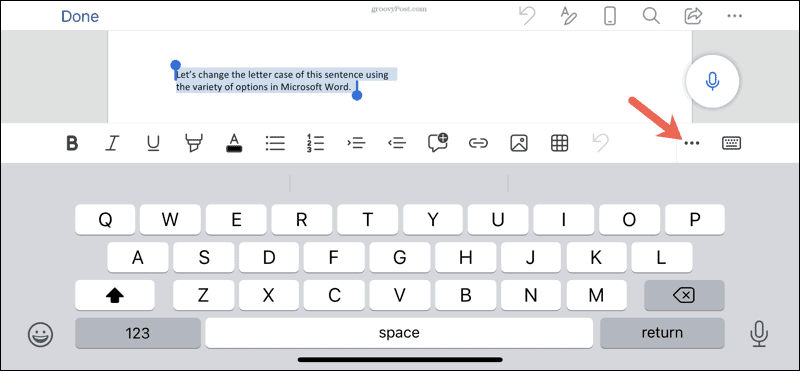
- Når menuen åbnes i bunden, skal du være sikker Hjem er valgt. Tryk derefter på Mere formatering.
- Vælge Skift sag og vælg derefter store eller store bogstaver.
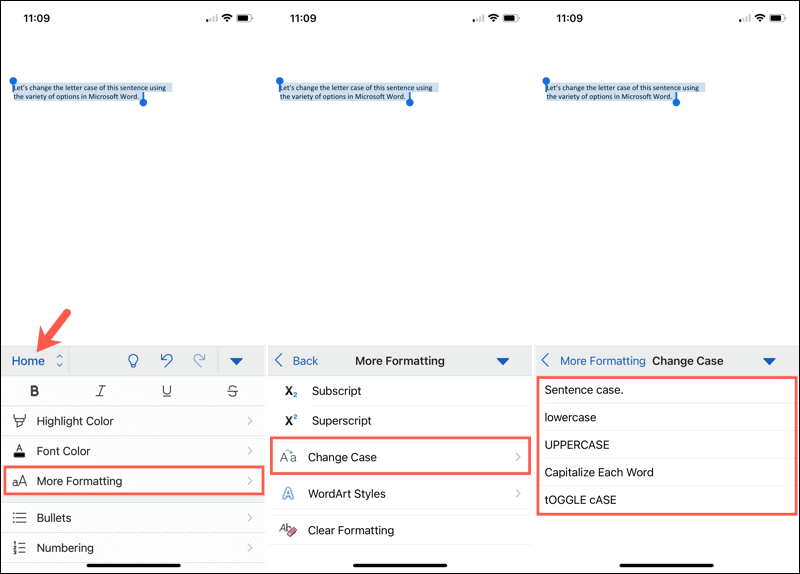
Gør tekstændringer lette i Microsoft Word
Lidt kendte funktioner som denne til at ændre store eller små bogstaver med bare et par klik eller tryk kan være en enorm tidsbesparelse. Du kan eliminere manuel indtastning og reducere risikoen for fejl, når du ændrer din tekst samtidigt.
For mere, tag et kig på hvordan tilføj en drop cap i Microsoft Word og hvordan justere skrifttype i et Word-dokument.
Sådan ryddes Google Chrome -cache, cookies og browserhistorik
Chrome gør et fremragende stykke arbejde med at gemme din browserhistorik, cache og cookies for at optimere din browsers ydeevne online. Sådan gør hun ...
Prisoverensstemmelse i butikken: Sådan får du online-priser, mens du handler i butikken
At købe i butikken betyder ikke, at du skal betale højere priser. Takket være prisgarantier kan du få online rabatter, mens du handler i ...
Sådan giver du et Disney Plus -abonnement med et digitalt gavekort
Hvis du har nydt Disney Plus og vil dele det med andre, kan du her købe et Disney+ Gift -abonnement til ...
Din guide til deling af dokumenter i Google Docs, Sheets og Slides
Du kan nemt samarbejde med Googles webbaserede apps. Her er din guide til deling i Google Docs, Sheets og Slides med tilladelserne ...


